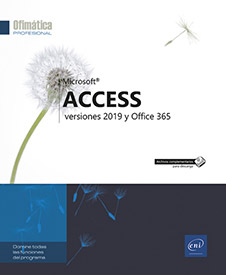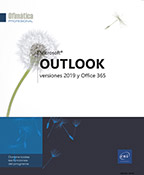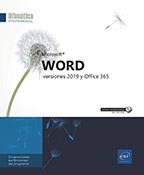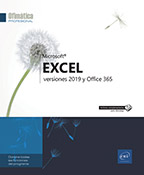Imprimir datos
Utilizar la vista preliminar
En el panel de navegación, haga clic en la tabla, en la consulta, en el formulario o en el informe del que desee obtener la vista preliminar.
En el caso de un informe, también puede hacer doble clic en su nombre para mostrarlo en la vista preliminar.
Haga clic en la pestaña Archivo, seleccione la opción Imprimir y, a continuación, haga clic en la opción Vista previa de impresión.
Los datos aparecerán en la pantalla tal y como se imprimirán. Cuando el puntero del ratón esté situado en la página, tomará la forma de una lupa.
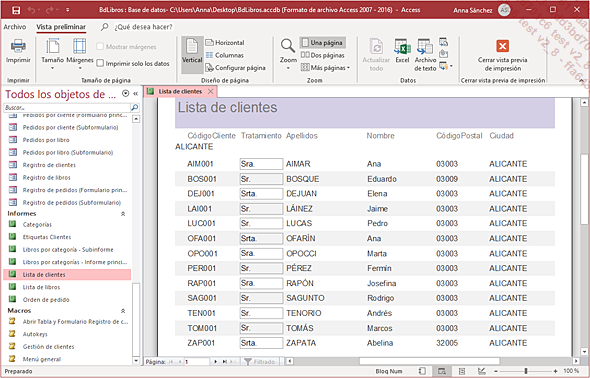
Para aumentar el zoom, coloque el puntero del ratón en la zona que desee ampliar y, a continuación, haga clic. Para reducirlo, haga clic en la página.
 situado en el grupo del mismo nombre.
situado en el grupo del mismo nombre. Para modificar el valor del zoom, utilice el
botón Alejar situado en la esquina inferior derecha de la
ventana para reducir el valor del zoom y el botón Acercar
situado en la esquina inferior derecha de la
ventana para reducir el valor del zoom y el botón Acercar para aumentar su valor; también puede
modificar el valor del zoom arrastrando el cursor Zoom
para aumentar su valor; también puede
modificar el valor del zoom arrastrando el cursor Zoom .
.
Para seleccionar otro valor de zoom, también puede abrir la lista del botón Zoom y, a continuación, hacer clic en uno de los valores de zoom propuestos.
Para pasar las páginas, utilice los botones...
Modificar los márgenes y la orientación de la impresión
En el panel de navegación, haga clic en la tabla, en la consulta, en el formulario o en el informe del que desee modificar los márgenes o la orientación.
En el caso de un informe, también puede hacer doble clic en su nombre para mostrarlo en la vista preliminar.
Haga clic en la pestaña Archivo, seleccione la opción Imprimir y, a continuación, haga clic en la opción Vista previa de impresión.
Haga clic en el botón Configurar página del grupo Diseño de página.

Imprimir un objeto
Abra la tabla, la consulta, el formulario o el informe que desee imprimir haciendo doble clic en su nombre.
Modifique, si es necesario, el formato según la presentación deseada.
En el caso de una tabla o de una consulta, si solo deben imprimirse algunos registros, selecciónelos. Si no ha seleccionado ningún registro, se imprimirá todo el contenido de la tabla o de la consulta.
Haga clic en la pestaña Archivo, seleccione la opción Imprimir y, a continuación, vuelva a hacer clic en la opción Imprimir o utilice el método abreviado de teclado Ctrl P.
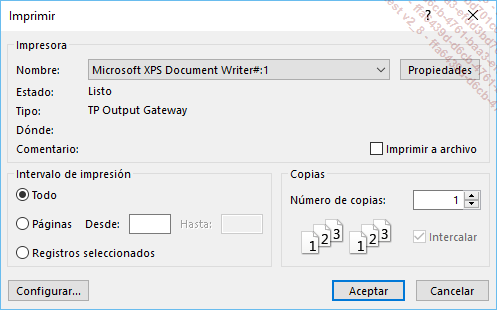
Para imprimir todos los registros del objeto, asegúrese de que la opción Todo esté activada.
Para imprimir algunas páginas, haga clic en el cuadro de texto Desde e introduzca el número de la primera página que desee imprimir y el de la última página en el cuadro de texto Hasta.
Para imprimir los registros seleccionados, active la opción Registros seleccionados.
Para imprimir varios ejemplares, introduzca el número de copias que desee imprimir en el cuadro de texto Número de copias de la sección Copias y, a continuación, si es necesario, active la opción Intercalar para que la impresión se realice ejemplar a ejemplar y no página a página. Por ejemplo, las páginas...
 Editions ENI Livres | Vidéos | e-Formations
Editions ENI Livres | Vidéos | e-Formations